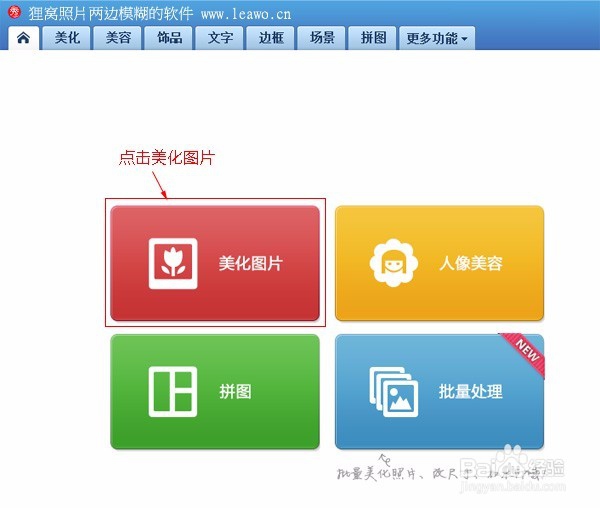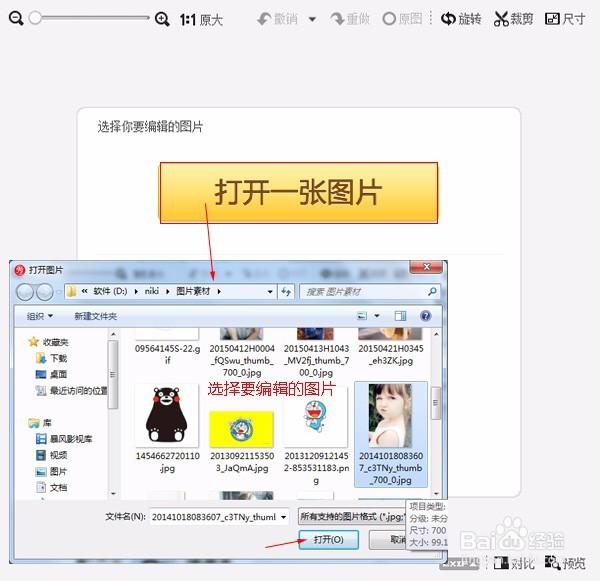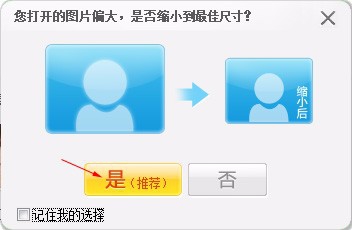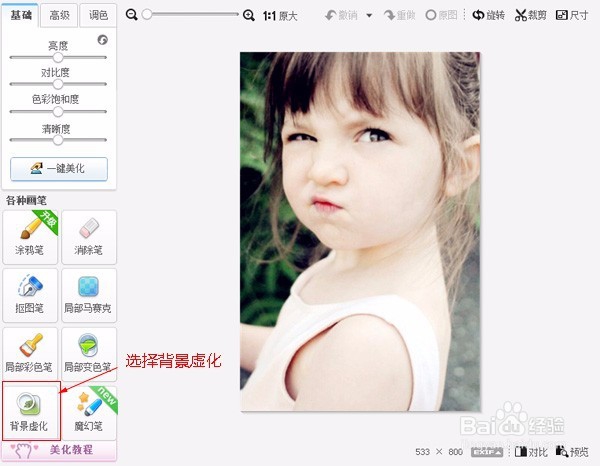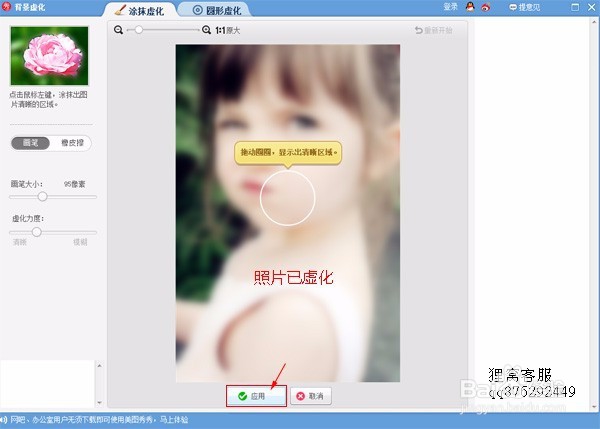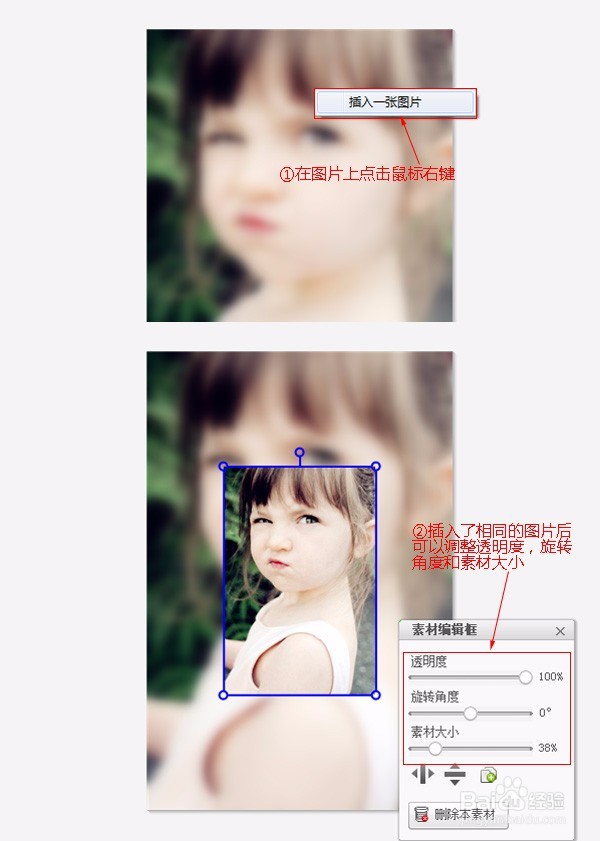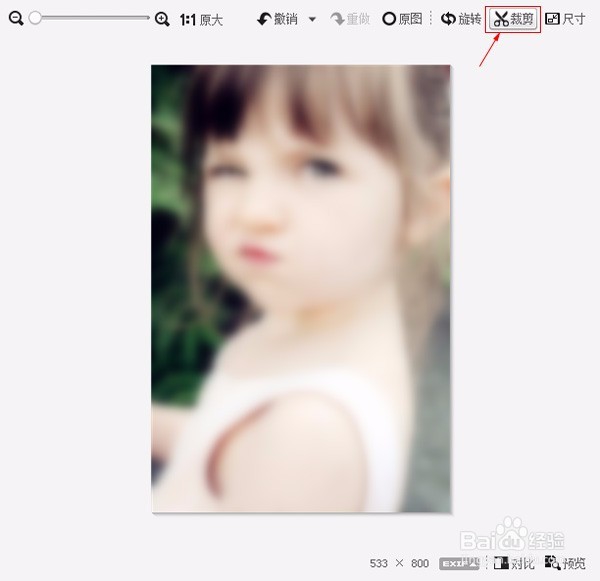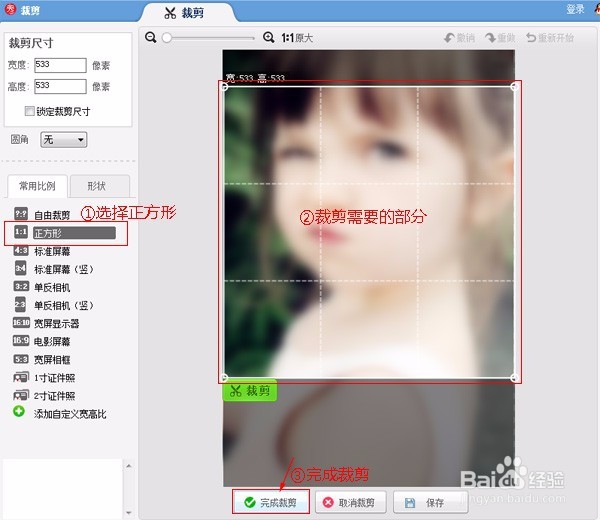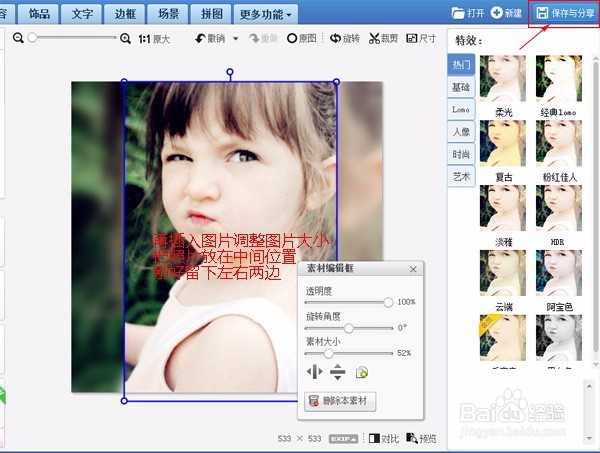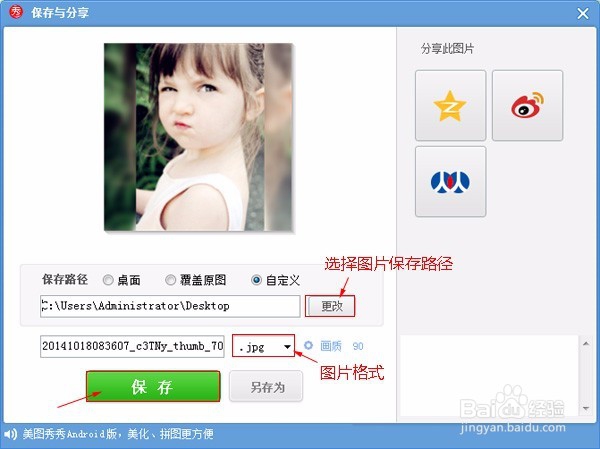中间清晰两边模糊软件 让照片两边虚化的软件
1、点击运行该软件,在软件首页中点击“美化图片”。
2、在美化图片的界面中,在点击中间的“打开一张图片”按钮,在弹出来的电脑目录窗口中选择一张要编辑制作的照片,接着点击“打开”。
3、添加照片之后,会弹出下图这个提示界面,点击“是”就可以了。
4、照片添加进来以后,在软件左侧的各种画笔里找到“背景虚化”并点击它。
5、进入到背景虚化编辑界面里,你会看到照片已经自动变成了模糊的效果了,这个时候什么都不要按,只要点击“应用”就可以了。
6、应用了之后,又回到软件界面,在已经模糊的照屡阽咆忌片上面,用鼠标右键点击然后会弹出一个选择“插入一张图片”,点击它并从电脑中插入相同的照片进来,照片添加愉桴狁焕进来以后就会显示在这个模糊照片的上面,这个时候就可以在素材编辑框中设置图片的透明度,旋转角度和素材大小。调整好了旋转角度,还有图片大小以后就可以点击保存图片了。
7、除了中间清晰照片周围模糊的效果以外,还能制作照片上下两部或者左右两边模糊的效果。首先照片进行了背景虚化,如果要制作照片左右两边模糊的化,那么就要进行“裁剪”。
8、在裁剪编辑界面中,在常用比例里选择“正方形”,在图片中把正方形选区大小拖到最大,然后选择需要的部分,把照片裁剪成正方形,接着点击“完成裁剪”。如果想要制作照片上下两边模糊的话,就可以把裁剪成“标准屏幕”。
9、上一步完成裁剪之后,再在照片上点击鼠标右键选择“插入一张图片”,从电脑中插入相同的照片进来,照片添加进来以后就会显示在这个模糊照片的上面,这个时候就可以在素材编辑框中调整素材大小。把清晰的照片调整了大小,把照片移动到模糊照片的中间位置,刚好留出左右两边模糊的照片。制作好的照片就可以点击软件右上方的“保存与分享”保存图片了。
10、点击保存与分享之后,在界面里点击“更改”可以设置图片保存的路径,下一栏可以选择图片保存的格式。右侧还能选择分享到QQ空间,微博等平台。最后就可以点击“保存”按钮了。这样左右两边模糊中间清晰的照片就制作完成啦!